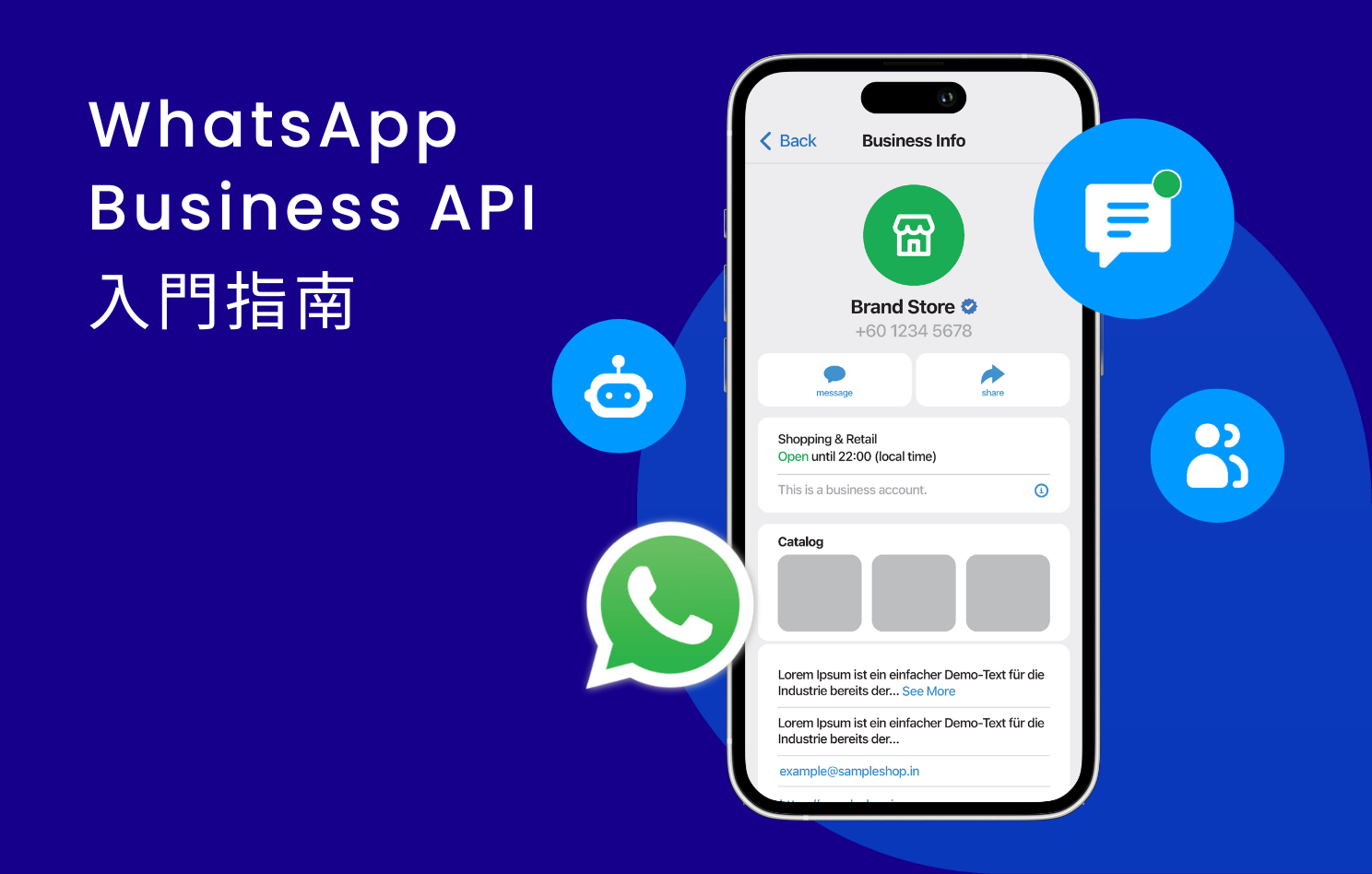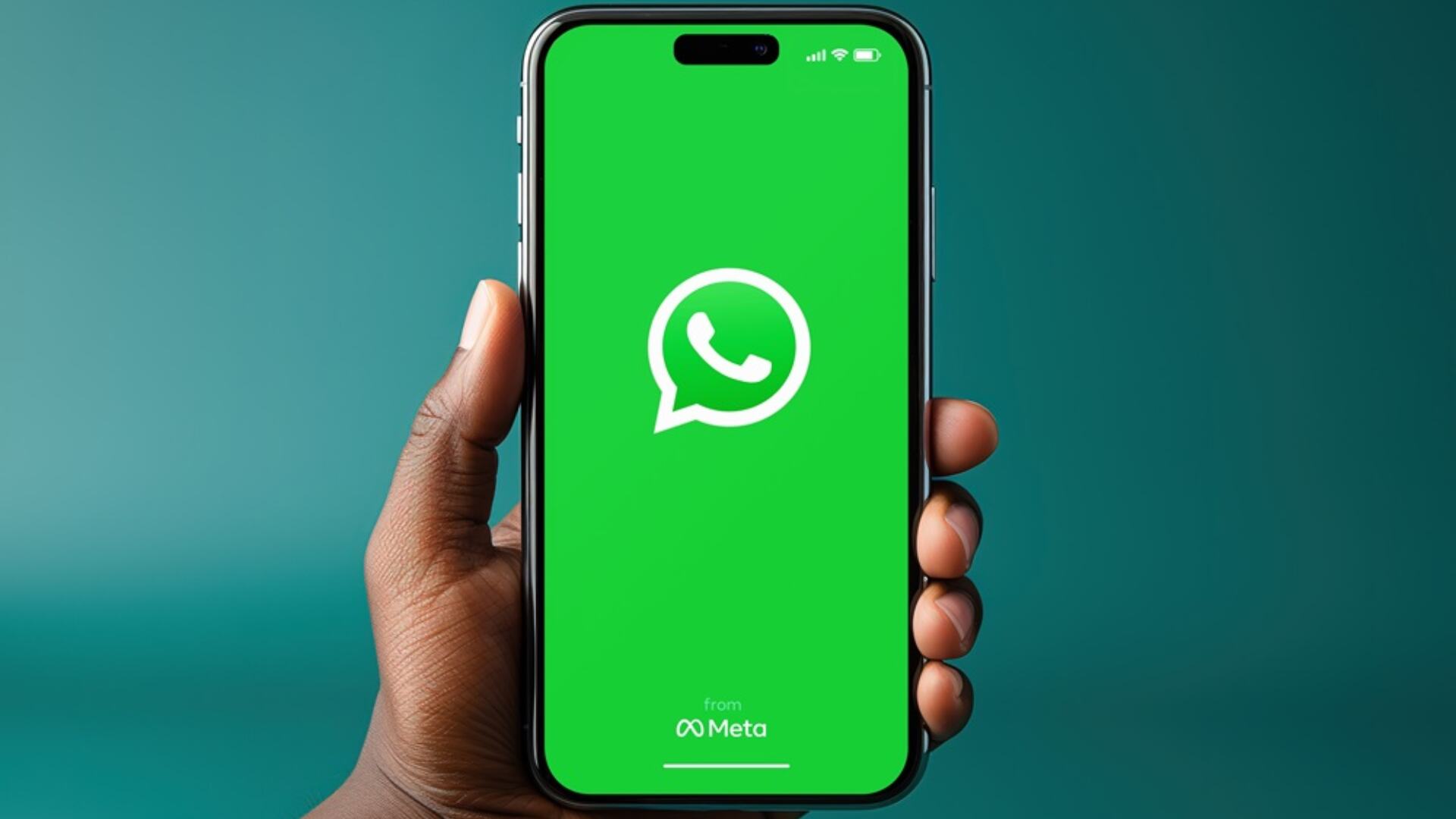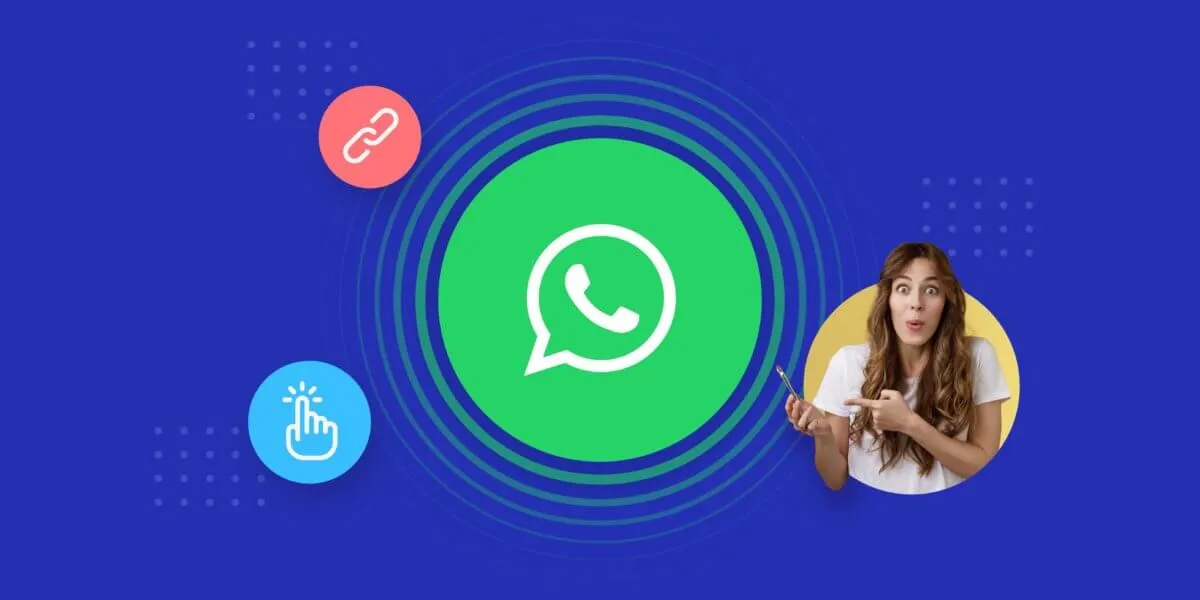ขั้นแรกเข้าสู่ระบบแบ็กเอนด์ขององค์กร ผูกหมายเลขเฉพาะ (ต้องผ่านการยืนยัน) ใน “การตั้งค่าการสื่อสาร” ถัดไป อัปโหลดโลโก้บริษัทและข้อความต้อนรับเริ่มต้น (จำกัดไม่เกิน 200 ตัวอักษร) ขอแนะนำให้เพิ่มคำมั่นสัญญาว่าจะตอบกลับภายใน 24 ชั่วโมงด้วยอัตรา 85% สุดท้าย ตั้งค่าการตอบกลับอัตโนมัติให้ทำงานโดยใช้คำหลักของคำถามที่พบบ่อย เช่น “ค่าจัดส่ง” จะส่งตารางราคาโดยอัตโนมัติ ในขั้นตอนการทดสอบ ขอแนะนำให้ส่ง 10 ข้อความเพื่อตรวจสอบว่ากระบวนการราบรื่นหรือไม่ หลังจากเสร็จสิ้นต้องใช้เวลา 48 ชั่วโมงในการตรวจสอบและมีผลใช้งาน
การลงทะเบียนบัญชีธุรกิจ WhatsApp
ตามข้อมูลอย่างเป็นทางการของ Meta มีมากกว่า 5 ล้านองค์กรทั่วโลกที่ใช้ WhatsApp Business โดยธุรกิจขนาดเล็กและขนาดกลางมีสัดส่วนมากกว่า 70% ซึ่งช่วยลดเวลาตอบกลับลูกค้าเฉลี่ยเหลือภายใน 90 วินาที และเพิ่มความพึงพอใจของลูกค้า40% หากธุรกิจของคุณต้องการตอบกลับลูกค้าอย่างรวดเร็ว จัดการคำสั่งซื้อโดยอัตโนมัติ หรือให้บริการลูกค้า 24/7 การลงทะเบียนบัญชีธุรกิจ WhatsApp คือขั้นตอนแรก
1. เลือกประเภทบัญชีที่เหมาะสม
บัญชีธุรกิจ WhatsApp แบ่งออกเป็นสองประเภท: รุ่นฟรี (WhatsApp Business App) และรุ่นเสียเงิน (WhatsApp Business API) รุ่นฟรีเหมาะสำหรับบุคคลหรือธุรกิจขนาดเล็ก มีฟังก์ชันรวมถึงการตอบกลับอัตโนมัติ แคตตาล็อกสินค้า และการจัดหมวดหมู่ด้วยแท็ก แต่สามารถผูกอุปกรณ์ได้สูงสุดเพียง 1 เครื่อง รุ่นเสียเงินเหมาะสำหรับองค์กรขนาดกลางถึงขนาดใหญ่ รองรับการเข้าสู่ระบบหลายอุปกรณ์ การเชื่อมต่อ API การส่งข้อความความถี่สูง (สามารถส่งได้มากกว่า 10,000 ข้อความต่อเดือน) แต่ต้องสมัครผ่านผู้ให้บริการที่ได้รับการรับรองอย่างเป็นทางการ (เช่น Twilio, MessageBird) ค่าบริการรายเดือนประมาณ 50-500 ดอลลาร์สหรัฐ ขึ้นอยู่กับปริมาณข้อความ
2. เตรียมข้อมูลการลงทะเบียน
ในการลงทะเบียน คุณต้องระบุชื่อบริษัท ประเภทอุตสาหกรรม ใบอนุญาตประกอบธุรกิจ (ถ้ามี) และผูกหมายเลขโทรศัพท์มือถือเฉพาะ (ไม่สามารถใช้ร่วมกับ WhatsApp ส่วนตัวได้) ขอแนะนำให้ใช้ซิมการ์ดจริง เนื่องจากหมายเลขเสมือน (เช่น Google Voice) อาจถูกระบบจัดว่าเป็นความเสี่ยงสูงและจำกัดฟังก์ชัน จากการทดสอบ บัญชีที่ใช้หมายเลขเสมือนมีโอกาสถูกบล็อกสูงกว่า 30%
3. ดาวน์โหลดและตั้งค่าแอป
ดาวน์โหลดWhatsApp Business App จาก Google Play หรือ App Store หลังจากติดตั้งให้ป้อนหมายเลขโทรศัพท์มือถือเพื่อรับรหัสยืนยัน (6 หลัก มีอายุ 5 นาที) หลังจากเข้าสู่ระบบ ระบบจะนำคุณไปกรอกข้อมูลบริษัท รวมถึงเวลาทำการ (แนะนำให้ตั้งค่า 8:00-22:00 น. ครอบคลุมช่วงเวลาการสอบถามของลูกค้า 90%) ที่อยู่ ลิงก์เว็บไซต์ ข้อมูลเหล่านี้จะแสดงในโปรไฟล์ธุรกิจเพื่อช่วยให้ลูกค้าเข้าใจธุรกิจของคุณอย่างรวดเร็ว
4. การยืนยันบัญชีธุรกิจ
Meta มีการรับรอง “เครื่องหมายถูกสีเขียว” แต่จำกัดเฉพาะแบรนด์ที่มีชื่อเสียงหรือธุรกิจที่มีปริมาณการใช้งานสูง (เช่น ส่งข้อความมากกว่า 100,000 ข้อความต่อเดือน) ธุรกิจทั่วไปสามารถเพิ่มความน่าเชื่อถือผ่าน “ความสมบูรณ์ของข้อมูลองค์กร” เช่น การอัปโหลดโลโก้ที่ชัดเจน (ขนาดที่แนะนำ 400×400 พิกเซล) คำอธิบายผลิตภัณฑ์โดยละเอียด (จำนวนตัวอักษรที่แนะนำ 50-200 ตัวอักษร) ข้อมูลแสดงให้เห็นว่าธุรกิจที่กรอกข้อมูลครบถ้วนมีอัตราการเปลี่ยนลูกค้าเพิ่มขึ้น 25%
5. การเชื่อมโยงอุปกรณ์สำรองและการสำรองข้อมูลบนคลาวด์
เพื่อหลีกเลี่ยงการสูญหายของบัญชี ขอแนะนำให้เปิดใช้งานการสำรองข้อมูล Google Drive หรือ iCloud (รุ่นฟรีมีพื้นที่เก็บข้อมูล 5GB ซึ่งเพียงพอสำหรับการสำรองข้อมูลแชทภายใน 1 ปี) หากใช้หลายอุปกรณ์ สามารถเชื่อมโยงกับคอมพิวเตอร์หรือแท็บเล็ตผ่านฟังก์ชัน “Beta หลายอุปกรณ์” แต่จำกัดสูงสุดเพียง 4 อุปกรณ์ที่ออนไลน์ในเวลาเดียวกัน
6. หลีกเลี่ยงการถูกบล็อกบัญชี
WhatsApp มีการกำกับดูแลบัญชีธุรกิจที่เข้มงวดกว่าบัญชีส่วนตัว พฤติกรรมต่อไปนี้อาจนำไปสู่การบล็อก 24 ชั่วโมงถึงถาวร:
-
การส่งข้อความเดียวกันซ้ำ ๆ ความถี่สูง (เกิน 5 ข้อความต่อนาที)
-
ถูกรายงานโดยผู้ใช้มากกว่า 5 คน
-
ข้อความที่ไม่ได้รับการร้องขอที่มีลิงก์ส่งเสริมการขาย (เช่น bit.ly)
หากบัญชีมีความผิดปกติ สามารถยื่นอุทธรณ์ได้ แต่ระยะเวลาแก้ไขเฉลี่ย 3-7 วัน และไม่สามารถรับส่งข้อความได้ในช่วงเวลานั้น
7. การตั้งค่าฟังก์ชันขั้นสูง
ผู้ใช้รุ่นฟรีสามารถตั้งค่าแม่แบบ “ตอบกลับด่วน” เพื่อจัดเก็บคำตอบที่ใช้บ่อย (เช่น ค่าจัดส่ง นโยบายการคืนสินค้า) เพื่อลดเวลาตอบกลับ ผู้ใช้รุ่นเสียเงินสามารถเชื่อมต่อระบบ CRM (เช่น Zendesk, Salesforce) เพื่อซิงโครไนซ์ข้อมูลลูกค้าโดยอัตโนมัติ และติดแท็กให้กับลูกค้าที่มีมูลค่าสูง (เช่น ผู้ใช้ที่โต้ตอบมากกว่า 3 ครั้งต่อเดือน) ตามความถี่ในการสนทนา
การวิเคราะห์ต้นทุนและผลประโยชน์
|
รายการ |
รุ่นฟรี |
รุ่นเสียเงิน |
|---|---|---|
|
ค่าบริการรายเดือน |
0 ดอลลาร์สหรัฐ |
50-500 ดอลลาร์สหรัฐ |
|
ข้อจำกัดอุปกรณ์ |
1 เครื่อง |
หลายเครื่อง |
|
ขีดจำกัดข้อความสูงสุด |
ไม่มี |
ตามแผน (10,000-1,000,000 ข้อความ/เดือน) |
|
การเชื่อมต่อ API |
ไม่มี |
รองรับ |
|
เหมาะสำหรับขนาด |
บุคคล/ธุรกิจขนาดเล็ก |
องค์กรขนาดกลางถึงขนาดใหญ่ |
ข้อมูลแสดงให้เห็นว่าองค์กรที่ใช้รุ่นเสียเงินมีประสิทธิภาพการบริการลูกค้าเพิ่มขึ้น 60% แต่มีค่าใช้จ่ายในการตั้งค่าเริ่มต้นค่อนข้างสูง (ประมาณ200-1000 ดอลลาร์สหรัฐ รวมถึงค่าธรรมเนียมการพัฒนา API) หากงบประมาณจำกัด สามารถทดลองใช้รุ่นฟรีก่อน และอัปเกรดเมื่อปริมาณการสนทนารายเดือนเกิน500 ข้อความ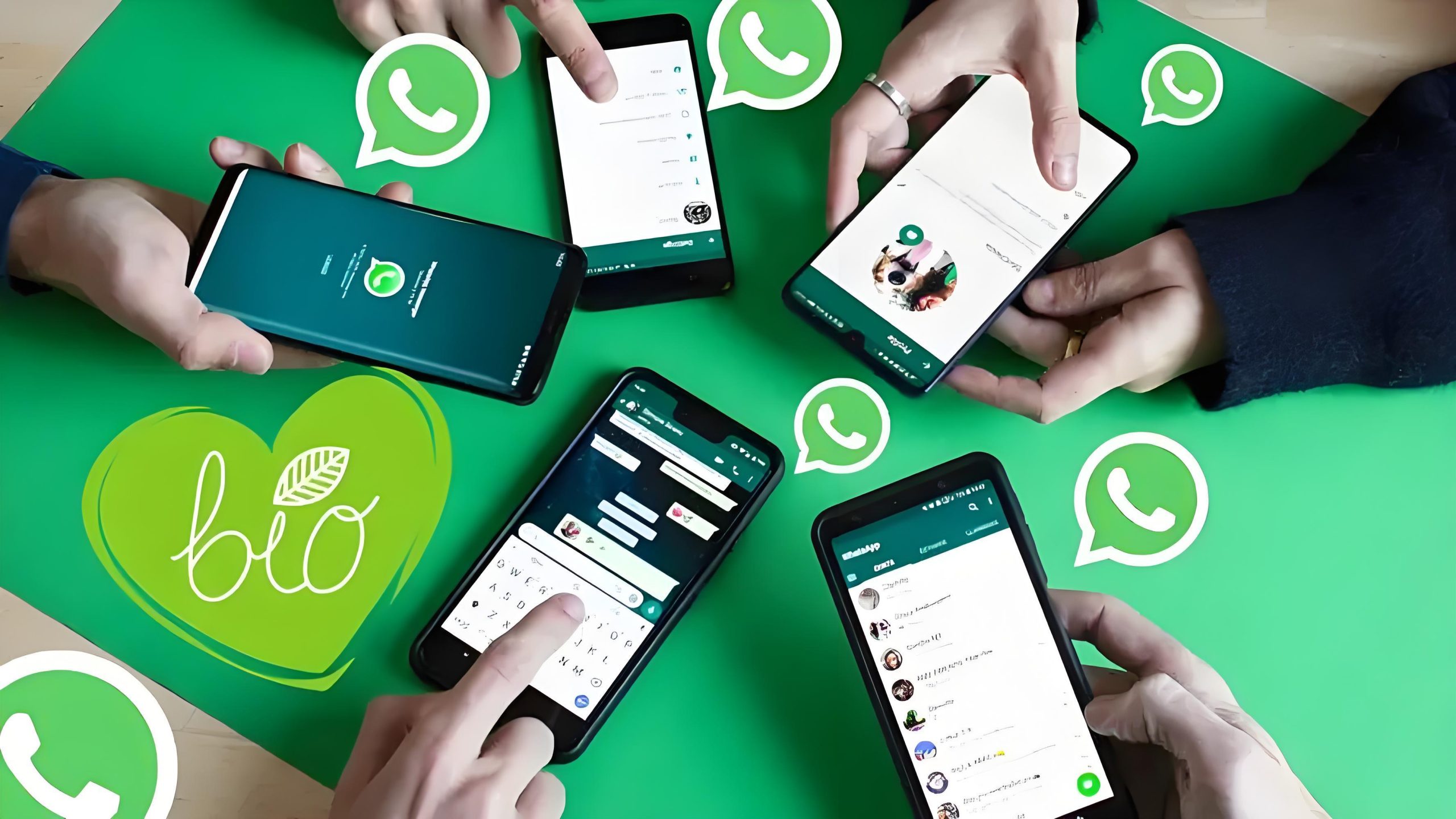
การตั้งค่าข้อความตอบกลับอัตโนมัติ
ตามสถิติของ Meta ธุรกิจที่ใช้ฟังก์ชันตอบกลับอัตโนมัติของ WhatsApp มีเวลาการรอของลูกค้าลดลงเฉลี่ย 70% และอัตราการสูญเสียคำสั่งซื้อในช่วงกลางคืน (22:00-8:00 น.) ลดลง 45% หากธุรกิจของคุณได้รับคำถามจากลูกค้ามากกว่า50 ข้อความต่อวัน แต่มีพนักงานจำกัด การตั้งค่าการตอบกลับอัตโนมัติสามารถช่วยให้คุณตอบกลับคำถามที่พบบ่อย 80% ภายใน5 วินาที เช่น เวลาทำการ ค่าจัดส่ง นโยบายการคืนสินค้าและการเปลี่ยนสินค้า
ข้อมูลสำคัญ:
หลังจากตั้งค่าการตอบกลับอัตโนมัติ ธุรกิจประหยัดเวลาตอบกลับด้วยตนเองเฉลี่ย1.5 ชั่วโมงต่อวัน
90% ของลูกค้าต้องการให้ธุรกิจตอบกลับภายใน 1 นาที แต่บริการลูกค้าด้วยตนเองใช้เวลาเฉลี่ย3-5 นาที
อัตราการเปิดอ่านการตอบกลับอัตโนมัติ (ลูกค้าคลิกเพื่อดูเนื้อหาฉบับเต็ม) ประมาณ65% ซึ่งสูงกว่าข้อความที่เป็นข้อความธรรมดา40%
ควรใช้การตอบกลับอัตโนมัติเมื่อใด?
การตอบกลับอัตโนมัติเหมาะสำหรับคำถามที่ซ้ำกันบ่อยครั้ง เช่น “ค่าจัดส่งเท่าไหร่?” “จะจัดส่งเมื่อไหร่?” “รองรับวิธีการชำระเงินแบบใดบ้าง?” จากการสำรวจ คำถามเหล่านี้คิดเป็น60% ของปริมาณงานบริการลูกค้าทั้งหมด แต่เนื้อหามีความคงที่ สามารถแก้ไขได้ด้วยแม่แบบที่ตั้งไว้ล่วงหน้าทั้งหมด หากธุรกิจของคุณมีโปรโมชั่นตามฤดูกาล (เช่น 11.11, Black Friday) ขอแนะนำให้ตั้งค่าการตอบกลับอัตโนมัติสำหรับข้อเสนอที่มีเวลาจำกัดล่วงหน้า ตัวอย่างเช่น “ป้อน ‘ส่วนลด’ เพื่อดูรหัสส่วนลดล่าสุด” ซึ่งสามารถเพิ่มอัตราการเปลี่ยนลูกค้า15-20%
วิธีการตั้งค่าการตอบกลับอัตโนมัติ?
ใน WhatsApp Business App ไปที่ “การตั้งค่า” → “เครื่องมือธุรกิจ” → “ตอบกลับด่วน” คลิก “+” เพื่อเพิ่มแม่แบบ การตอบกลับอัตโนมัติแต่ละรายการสามารถมี256 ตัวอักษร (ประมาณ 50-60 ตัวอักษรจีน) ส่วนที่เกินจะถูกตัดออก การทดสอบจริงแสดงให้เห็นว่าการตอบกลับภายใน 30 ตัวอักษรมีอัตราการคลิกสูงสุด ตัวอย่างเช่น “ค่าจัดส่งทั่วไต้หวัน 60 ดอลลาร์ จัดส่งฟรีเมื่อซื้อครบ 1000 ดอลลาร์ (ป้อน ‘ค่าจัดส่ง’ เพื่อดูรายละเอียด)”
หมายเหตุ: ผู้ใช้รุ่นฟรีสามารถบันทึกการตอบกลับด่วนได้สูงสุด50 รายการ เท่านั้น รุ่นเสียเงิน (API) ไม่มีข้อจำกัด และรองรับการแทรกตัวแปร (เช่น ชื่อลูกค้า หมายเลขคำสั่งซื้อ)
เคล็ดลับในการเพิ่มประสิทธิภาพการตอบกลับอัตโนมัติ
-
เรียกใช้ด้วยคำหลัก: ตัวอย่างเช่น ลูกค้าป้อน “คืนสินค้า” จะมีการตอบกลับอัตโนมัติเกี่ยวกับขั้นตอนการคืนสินค้า ในการตั้งค่า ขอแนะนำให้ครอบคลุมคำพ้องความหมาย (เช่น “คืนเงิน” “เอาเงินคืน”) เพื่อหลีกเลี่ยงการพลาด การทดสอบแสดงให้เห็นว่าการเพิ่มคำพ้องความหมาย 3-5 คำสามารถเพิ่มอัตราการเรียกใช้25%
-
ตั้งค่าตามช่วงเวลา: การตอบกลับในช่วงนอกเวลาทำการ (เช่น 22:00-8:00 น.) สามารถเปลี่ยนเป็น “เราได้รับข้อความของคุณแล้ว และจะตอบกลับในเช้าวันพรุ่งนี้ 9 โมงเช้า” เพื่อลดอัตราการสูญเสียลูกค้า ข้อมูลแสดงให้เห็นว่าการตอบกลับประเภทนี้สามารถลดการยกเลิกคำสั่งซื้อของลูกค้าได้30%
-
เพิ่มปุ่ม CTA: ผู้ใช้รุ่นเสียเงินสามารถเพิ่มปุ่ม “ซื้อทันที” “ติดต่อฝ่ายบริการลูกค้า” ฯลฯ ในการตอบกลับ อัตราการคลิกสูงกว่าข้อความที่เป็นข้อความธรรมดา50%
หลีกเลี่ยงข้อผิดพลาดทั่วไปในการตอบกลับอัตโนมัติ
-
ความเป็นเครื่องจักรมากเกินไป: ตัวอย่างเช่น ลูกค้าถามว่า “เสื้อผ้าจะซีดหรือไม่?” หากตอบกลับว่า “โปรดดู FAQ ข้อ 3” ประสบการณ์จะไม่ดี ขอแนะนำให้เปลี่ยนเป็น “เสื้อผ้าของเราผ่านการทดสอบการซัก 10 ครั้ง อัตราการซีดจางต่ำกว่า 5% โปรดมั่นใจในการซื้อ!” พร้อมรูปถ่ายจริง
-
ละเลยเวลาที่ควรเปลี่ยนเป็นการใช้มนุษย์: เมื่อลูกค้าส่งข้อความต่อเนื่องมากกว่า 3 ข้อความหรือป้อน “บริการลูกค้าที่เป็นมนุษย์” ควรเปลี่ยนเป็นมนุษย์ทันที ข้อมูลแสดงให้เห็นว่า70% ของลูกค้าจะยกเลิกการซื้อโดยตรงเมื่อบอทไม่สามารถแก้ปัญหาได้
-
ไม่ปรับปรุงข้อมูลที่หมดอายุ: ตัวอย่างเช่น การปรับค่าจัดส่งในช่วงตรุษจีน แต่การตอบกลับอัตโนมัติยังคงแสดงราคาเก่า ซึ่งอาจนำไปสู่การร้องเรียนของลูกค้า ข้อมูลที่ไม่ถูกต้องจะทำให้ความไว้วางใจของลูกค้าลดลง 40%
การใช้งานขั้นสูง: การเชื่อมต่อ Chatbot
หากปริมาณงานบริการลูกค้าต่อเดือนเกิน1000 ครั้ง สามารถพิจารณาใช้Chatbot (เช่น ManyChat, Zapier) เพื่อเชื่อมต่อ WhatsApp เพื่อให้กระบวนการอัตโนมัติที่ซับซ้อนยิ่งขึ้น ตัวอย่างเช่น:
-
ลูกค้าป้อน “สถานะคำสั่งซื้อ” Chatbot จะดึงหมายเลขติดตามจากฐานข้อมูลโดยอัตโนมัติและตอบกลับว่า “พัสดุของคุณ (#12345) ถูกจัดส่งแล้ววันนี้เวลา 14:00 น.”
-
เมื่อลูกค้าใหม่สอบถามครั้งแรก จะส่งรหัสส่วนลด 10% โดยอัตโนมัติ อัตราการแลกประมาณ12% ซึ่งสูงกว่าการแจกโดยมนุษย์8%
ข้อมูลอ้างอิงต้นทุน: Chatbot พื้นฐานมีค่าบริการรายเดือนประมาณ20-100 ดอลลาร์สหรัฐ สามารถจัดการการสนทนาได้5000-10000 ครั้ง เหมาะสำหรับธุรกิจขนาดเล็กถึงขนาดกลาง
การทดสอบฟังก์ชันบริการลูกค้า
ตามสถิติของแพลตฟอร์มบริการลูกค้า 85% ของผู้บริโภคจะยกเลิกการซื้อเนื่องจากบริการลูกค้าตอบกลับช้า และ90% ขององค์กรไม่ได้ทดสอบฟังก์ชันบริการลูกค้า WhatsApp อย่างสมบูรณ์ก่อนเปิดตัวอย่างเป็นทางการ ซึ่งนำไปสู่30% ของข้อความไม่สามารถเรียกใช้การตอบกลับอัตโนมัติหรือการโอนไปยังมนุษย์ได้อย่างถูกต้องหลังการเปิดตัว การทดสอบสามารถค้นพบ70% ของปัญหาที่อาจเกิดขึ้น เช่น คำหลักเรียกใช้ไม่สำเร็จ ความขัดแย้งในการเข้าสู่ระบบหลายอุปกรณ์ การตอบกลับนอกเวลาทำการผิดพลาด ฯลฯ เพื่อหลีกเลี่ยงผลกระทบต่อประสบการณ์ของลูกค้า
การเตรียมตัวก่อนการทดสอบ
ก่อนการทดสอบอย่างเป็นทางการ ต้องแน่ใจว่าบัญชีธุรกิจ WhatsApp ได้เสร็จสิ้นการตั้งค่าพื้นฐานแล้ว รวมถึงเวลาทำการ (แนะนำให้ตั้งค่า8:00-22:00 น. ครอบคลุมช่วงเวลาการสอบถามของลูกค้า90%) แม่แบบการตอบกลับอัตโนมัติ (อย่างน้อย10 ข้อความตอบกลับคำถามที่พบบ่อย) แคตตาล็อกสินค้า (อัปโหลดสินค้าหลัก5-20 รายการ) พร้อมกันนี้ ให้เตรียมหมายเลขโทรศัพท์มือถือสำหรับทดสอบ3-5 หมายเลข (สามารถใช้หมายเลขของสมาชิกในครอบครัวหรือเพื่อนร่วมงาน) เพื่อจำลองสถานการณ์การสอบถามของลูกค้าจริง
การทดสอบฟังก์ชันตอบกลับอัตโนมัติ
การตอบกลับอัตโนมัติเป็นแกนหลักของระบบบริการลูกค้า การทดสอบต้องครอบคลุม5 สถานการณ์ทั่วไป:
-
การเรียกใช้ด้วยคำหลัก: ป้อนคำหลักที่ตั้งไว้ล่วงหน้า เช่น “ค่าจัดส่ง” “คืนสินค้า” “ส่วนลด” ตรวจสอบว่าการตอบกลับถูกต้องหรือไม่ (อัตราความผิดพลาดควรต่ำกว่า1%)
-
การเรียกใช้ด้วยคำพ้องความหมาย: ตัวอย่างเช่น ตั้งค่า “คืนเงิน” เป็นคำหลัก แต่ลูกค้าอาจป้อน “เอาเงินคืน” “ขอเงินคืน” ต้องแน่ใจว่าระบบสามารถระบุคำพ้องความหมายได้3-5 คำ
-
การตอบกลับนอกเวลาทำการ: ส่งข้อความในช่วง22:00-8:00 น. ตรวจสอบว่ามีการเรียกใช้การตอบกลับอัตโนมัติ “นอกเวลาทำการ” หรือไม่
-
การรองรับหลายภาษา: หากลูกค้าใช้ภาษาจีนและอังกฤษผสมกัน (เช่น “ค่าจัดส่งเท่าไหร่? shipment fee?”) ระบบควรตอบกลับได้ตามปกติ
-
การจัดการข้อความยาว: ส่งคำถามที่ซับซ้อนเกิน50 ตัวอักษร (เช่น “ฉันต้องการคืนสินค้า แต่ฉันได้แกะกล่องแล้ว ฉันยังสามารถคืนได้หรือไม่?”) ตรวจสอบว่าการตอบกลับอัตโนมัติมีวิธีแก้ไขที่สมบูรณ์หรือไม่
การทดสอบการโอนไปยังบริการลูกค้าที่เป็นมนุษย์
เมื่อการตอบกลับอัตโนมัติไม่สามารถแก้ปัญหาได้ ต้องโอนไปยังบริการลูกค้าที่เป็นมนุษย์อย่างราบรื่น จุดเน้นของการทดสอบรวมถึง:
-
เงื่อนไขการเรียกใช้: เมื่อลูกค้าส่งข้อความต่อเนื่อง3 ข้อความหรือป้อน “บริการลูกค้าที่เป็นมนุษย์” ควรโอนภายใน10 วินาที
-
การทำงานร่วมกันของบริการลูกค้าหลายคน: หากทีมมี3 คนหมุนเวียนกัน ให้ทดสอบว่าสมาชิกทุกคนสามารถรับการแจ้งเตือนการโอนได้หรือไม่ และปริมาณการสนทนาถูกจัดสรรอย่างเท่าเทียมกันหรือไม่ (อัตราความผิดพลาดควรต่ำกว่า15%)
-
การซิงโครไนซ์ประวัติ: เมื่อบริการลูกค้าที่เป็นมนุษย์เข้ารับช่วงต่อ ควรสามารถเห็นประวัติการสนทนาก่อนหน้าของลูกค้าเพื่อหลีกเลี่ยงการถามซ้ำ
การทดสอบฟังก์ชันหลายอุปกรณ์และการสำรองข้อมูล
บัญชีธุรกิจ WhatsApp รองรับ4 อุปกรณ์ออนไลน์พร้อมกัน การทดสอบต้องตรวจสอบ:
-
ความเร็วในการซิงโครไนซ์ข้อความ: ส่งข้อความบนอุปกรณ์ A อุปกรณ์ B ควรแสดงภายใน3 วินาที
-
การกู้คืนการสำรองข้อมูลบนคลาวด์: ลบแอปแล้วติดตั้งใหม่ กู้คืนประวัติแชทจาก Google Drive หรือ iCloud ตรวจสอบว่าการสนทนา7 วันล่าสุดสมบูรณ์หรือไม่ (อัตราความผิดพลาดควรเป็น0%)
-
การจัดการข้อความออฟไลน์: เมื่ออุปกรณ์หลักออฟไลน์ อุปกรณ์อื่น ๆ สามารถรับข้อความได้ตามปกติหรือไม่ (ความล่าช้าควรต่ำกว่า1 นาที)
ประสิทธิภาพและการทดสอบแรงกดดัน
จำลองสถานการณ์ที่มีปริมาณการใช้งานสูง ตรวจสอบความเสถียรของระบบ:
-
การทดสอบข้อความความถี่สูง: ใช้หมายเลขทดสอบ5 หมายเลข ส่งข้อความ10 ข้อความต่อนาที ต่อเนื่อง30 นาที สังเกตว่าการตอบกลับอัตโนมัติมีความล่าช้าหรือไม่ (ในสถานการณ์ปกติ เวลาตอบกลับควรเสถียรภายใน 5 วินาที)
-
การทดสอบการทำงานระยะยาว: รันระบบบริการลูกค้าต่อเนื่อง72 ชั่วโมง ตรวจสอบว่ามีการค้างหรือล่มหรือไม่ (การใช้งานหน่วยความจำควรต่ำกว่า80%)
ปัญหาที่พบบ่อยและการแก้ปัญหา
|
ประเภทปัญหา |
อัตราการเกิด |
วิธีแก้ปัญหา |
|---|---|---|
|
คำหลักไม่เรียกใช้ |
15% |
เพิ่มคำพ้องความหมาย ตรวจสอบผลกระทบของช่องว่างหรือเครื่องหมายวรรคตอน |
|
โอนไปยังมนุษย์ล้มเหลว |
10% |
ตรวจสอบการเชื่อมต่อเครือข่าย เข้าสู่ระบบบัญชีใหม่ |
|
หลายอุปกรณ์ไม่ซิงโครไนซ์ |
8% |
ปิดแบ็กเอนด์แล้วเปิดใหม่ อัปเดตเป็นเวอร์ชันล่าสุด |
|
สำรองข้อมูลสูญหาย |
5% |
สำรองข้อมูลไปยังเครื่องด้วยตนเอง ลดการพึ่งพาคลาวด์ |
ข้อเสนอแนะในการเพิ่มประสิทธิภาพหลังการทดสอบ
ตามผลการทดสอบ มักจะต้องปรับ3 จุดหลัก:
-
รายการคำหลัก: เพิ่มคำพ้องความหมายสำหรับคำถามที่พบบ่อย10-20 คำ เพื่อเพิ่มอัตราการเรียกใช้เป็น95%
-
ความเร็วในการตอบกลับ: หากการตอบกลับอัตโนมัติมีความล่าช้าเกิน5 วินาที แนะนำให้เพิ่มประสิทธิภาพของโทรศัพท์หรือเปลี่ยนไปใช้ API รุ่นเสียเงิน
-
ขั้นตอนบริการลูกค้าที่เป็นมนุษย์: ตั้งค่ากฎความสำคัญ ตัวอย่างเช่น ลูกค้า VIP (ใช้จ่ายเกิน5000 ดอลลาร์ในอดีต) โอนโดยตรงไปยังบริการลูกค้าอาวุโส ลดเวลารอเหลือภายใน 1 นาที
 WhatsApp API
WhatsApp API
 WhatsApp营销
WhatsApp营销
 WhatsApp养号
WhatsApp养号
 WhatsApp群发
WhatsApp群发
 引流获客
引流获客
 账号管理
账号管理
 员工管理
员工管理